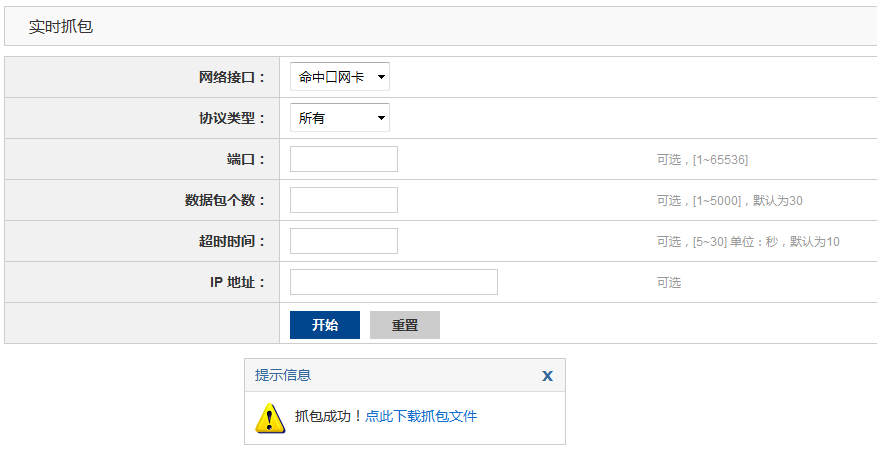更新时间: 2017/03/14 by <devin@MoreQuick.Net>
Copyrigt © MoreQuick.Net 2014-2017 武汉秒开网络科技有限公司 All rights reserved
秒开直播系统有2种部署模式:独立部署,和秒开缓存混合部署
可以混合源接入,也可以单一源接入

下面将用“step by step"的方式介绍秒开直播系统V1.0的调试方法。
在安装直播系统的IPTV服务器接上显示器和键盘,开机启动,系统启动完毕后,主板蜂鸣
器会发出三声短暂的提示音:“滴---滴滴”。
在控制台可以修改LAN口的IP和网关(系统默认LAN口IP是192.168.1.254)
按部署方案先接好LAN口,把客户机IP设为与LAN口IP同一网段,打开客户机浏览器,输入http://192.168.1.254,进入登录页面,如下图所示:
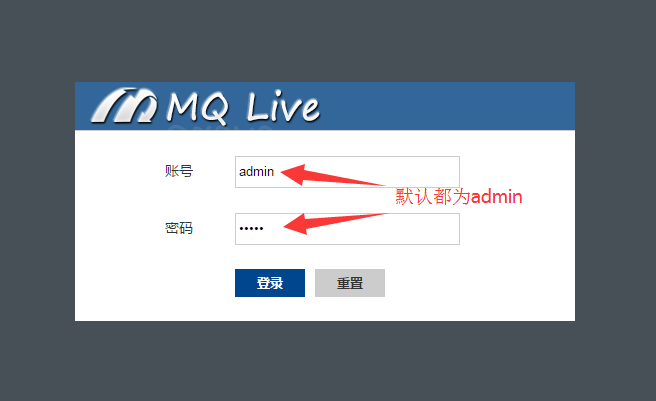
登录后,先绑定命中口网卡(注意:命中口可以做多网口汇集,需要交换机支持,如果网络规模不大,则不必做多口汇集)
操作:进入“系统设置”->“网卡绑定”->点击“添加网卡绑定”
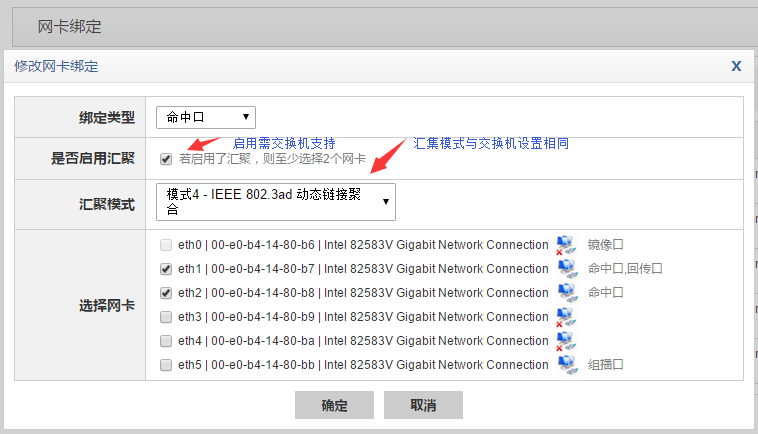
再绑定其他口,如下图所示:

设置好命中口IP和网关,并在路由中对秒开固定IP做MAC地址绑定,如果客户机是PPPoE上网,要设置例外让秒开直播固定IP可以上网。
操作:进入“系统设置”-》“命中口配置”,设置命中口参数
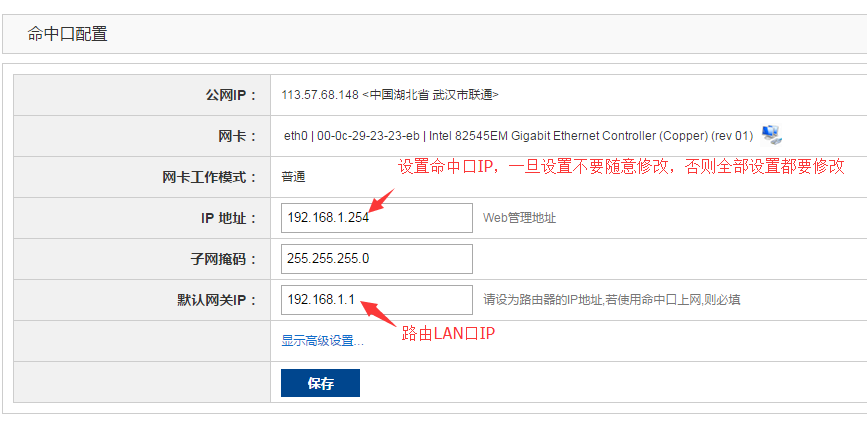
选择命中口上网,测试上网情况,可以通过首页的“一键检测上网”工具测试,全部项目测试正确才算OK,证明命中口配置没有问题。
镜像口非必选项,可以选择镜像部署或非镜像部署,镜像部署时可以开启直播自动加速功能,即自动命中网络中直播流,在缓存服务器上开启镜像流量复制,节省外网带宽。
操作:进入“系统设置”-》“镜像口配置”
如下图所示:

如果不用网络直播源(现阶段网络直播源不稳定,不建议使用,某些地方运营商IPTV源可用除外),不用使用独立外线上网,默认使用命中口上网就行。
操作:进入“系统设置”-》“上网口配置”
选择本地ISP运营商DNS和默认DNS搭配(3~5个)。
操作:进入“系统设置”-》“DNS配置”
当有多终端设备连接时,DHCP服务可以使网络环境中的每一台主机都自动获取IP地址、网关、DNS服务器,无需手动设置,且不会跟其他主机相冲突。
操作:进入“系统设置”-》“DHCP服务配置”,勾选“启用DHCP服务”

直播系统要设置2种静态路由。
操作:进入“系统设置”-》“静态路由配置”,启用“静态路由”,点击“添加规则”
第一种是IPTV服务器独立上网(不是命中口上网),而客户机是PPPoE上网时需要设置静态路由。如果是命中口上网,一般不需要设置这种静态路由。
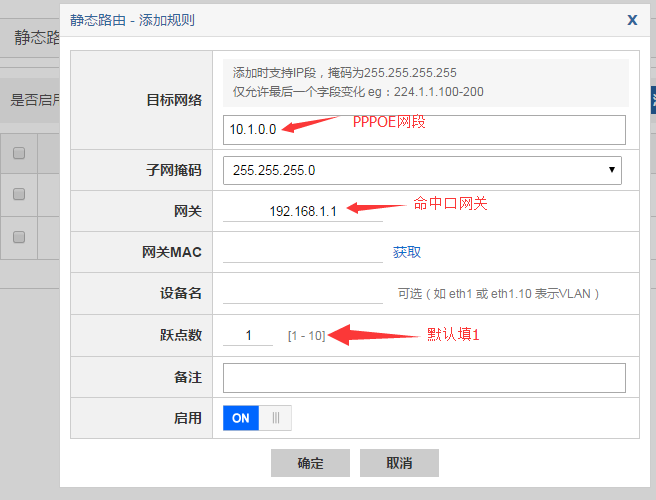
第二种是IPTV服务器接组播源时都需要设置,不同类型的组播源需要设置不同组播静态路由 有卫星源接入时(指卫星采集卡直接插在IPTV服务器上时,在此之前可以先设置卫星采集卡组播地址,设置见第七步卫星源配置),组播静态路由配置如下图所示:

有其他组播设备接入时(如数字电视网关或其他厂商前端设备),组播静态路由配置

无论是哪种源,本步骤必不可少
注意:由于内置网络源不稳定,建议先全部删掉
操作:进入“直播管理”-》“频道管理”,点击“添加频道”
如果是卫星源(卫星采集卡时),频道添加如图所示:
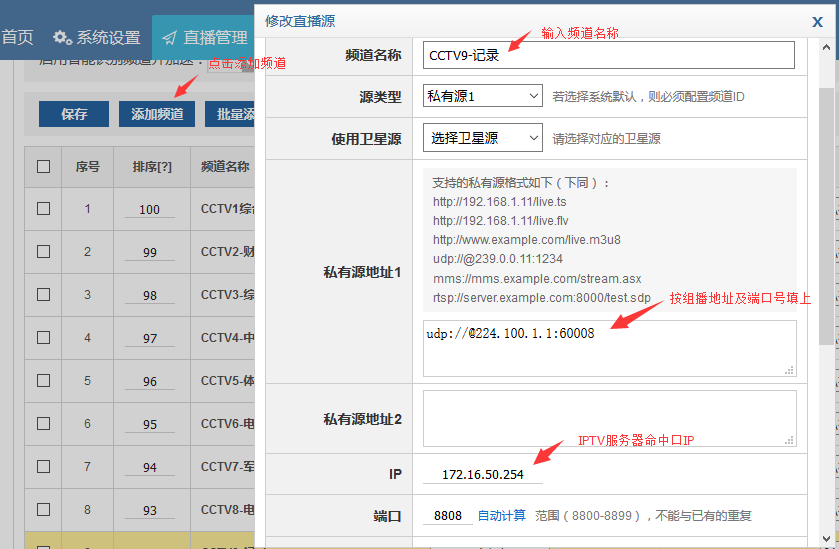
如果是一般设备组播源,频道添加如下图所示:

如果是网络源,频道添加如下图所示:

没有接卫星采集卡的用户可跳过此步骤
操作:进入“直播管理”-》“卫星源配置”
首先设置卫星采集卡组播IP地址(这个地址与组播静态路由设置有关)

其次选择预置频点设置频道

一般情况下,这样设置就可以了,如果发现某些频道质量不好,可以进行微调,如下图:

可以添加组播源
操作:进入“直播管理”-》“组播源配 置”,点击添加组播源

秒开直播系统支持本地视频点播,可通过文件共享的方式管理本地视频,操作更简单。首先设置共享访问密码。
操作:进入“直播管理”-》“点播管理”,设置共享访问密码后点击保存。
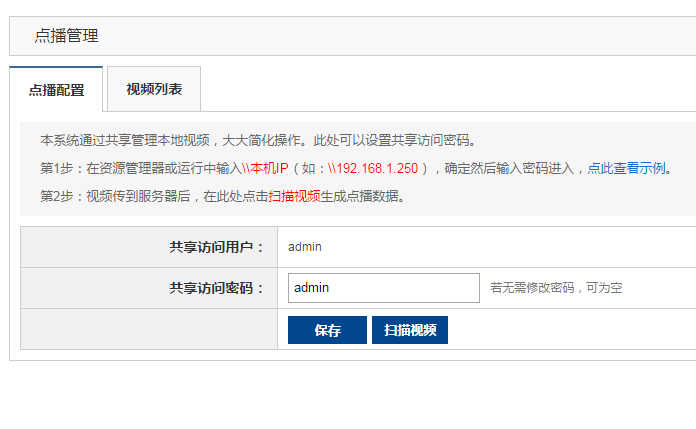
共享访问有以下两种方式:
方法一、通过电脑Win+R快捷键组合方式打开“运行”对话框,输入本机IP(如:\\192.168.1.250,注意“\\”不可缺少)后按回车,输入访问密码即可进入。

方法二、在资源管理器地址栏输入本机IP(如:\\192.168.1.250,注意“\\”不可缺少)后按回车,输入密码即可进入。

此处可上传直播APP中使用的图片,点击图片可调用APP程序或打开网址。如想让图片轮播滚动,可以根据需求添加最多5张图片,图片为png格式。
操作:进入“直播管理”-》“直播APP管理”

其他部分设置与上图,这里不做过多说明,最终各部分在终端上对应的显示区块如下图:

首次安装MQ Live 客户端时,在Web管理界面还支持对客户端进行配置,同时当MQ Live 客户端有版本更新的时候,可通过管理界面选择安装包进行升级,根据需求手动填写版本号和更新日志。

用户管理可以设置不同分组和用户ID,绑定设备等操作,至少要设置一个用户ID便于客户端测试
操作:进入“用户管理”-》“直播用户管理”,点击“添加用户”

有2种方法测试
第一种:apk测试
apk测试兼容标准MPEG2码流和H.264/H.265码流
在确定命中口IP后,向秒开客服人员索要专用apk安装包,本apk安装包可以安装在安卓系统的机顶盒或智能电视上。
打开MQ Live后,第一次使用会提示:请输入用户账号,需要输入11位用户账号,11位用户账号组成是:5位组号+6位用户ID号,注意是连续输入,中间不留空格。登录后就可以播放了。
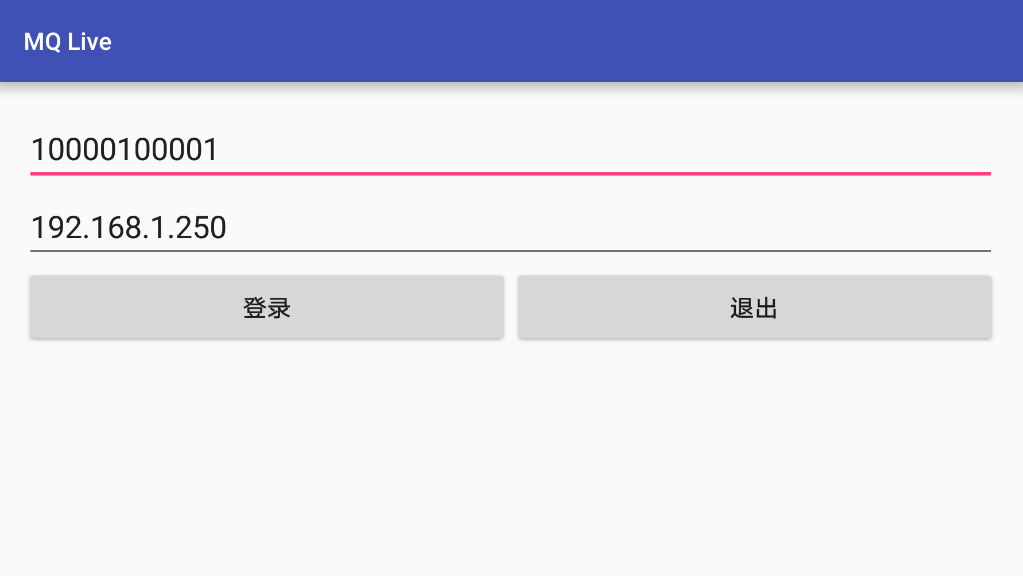
如果无法显示节目单,先重启一下MQ Live再测,如果仍然没有节目单出现,说明网络不通,需要调试网络。如果存在画面能播放,无声音,可以试着在频道管理中改变声音编码,如图所示:
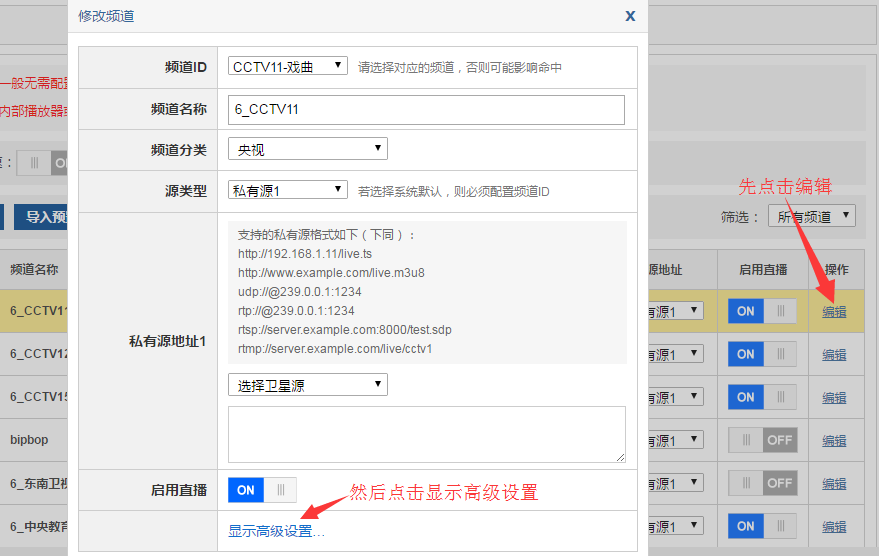

如果画面破损,说明源有问题,检查源的设置或组播设备设置,如果各种办法无法解决,说明源的码流与直播系统不兼容,不能使用。
第二种:内网播放器测试
注:内网播放器只能播放H.264编码,MPEG2编码需使用机顶盒安装MQ Live APP播放
本测试兼容标准H.264/H.265码流,直接在局域网内电脑浏览器上开启内网播放器就行,远程电脑无法测试。
操作:进入“直播管理”-》“内网播放器”

直播系统提供了几个常用网络工具,以便维护和调试时使用。
Ping测试用于检测网络连通性检查。
操作:进入“系统工具”-》“Ping测试”


用于通过web控制直播系统的重启和关机。
操作:进入“系统工具”-》“电源管理”

用户打开此功能,可以请求官方进行远程调试(仅用于远程技术支持使用)。
操作:进入“系统工具”-》“远程协助”

用户打开此功能,可以进行抓包,来分析问题所在。
操作:进入“系统工具”-》“实时抓包”